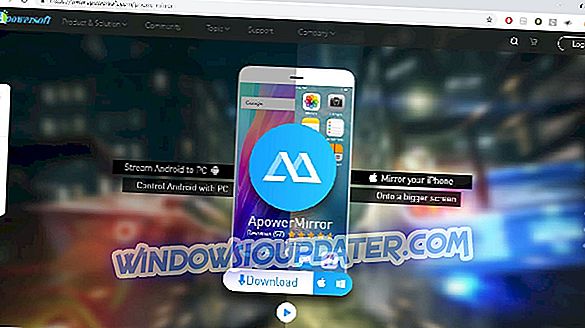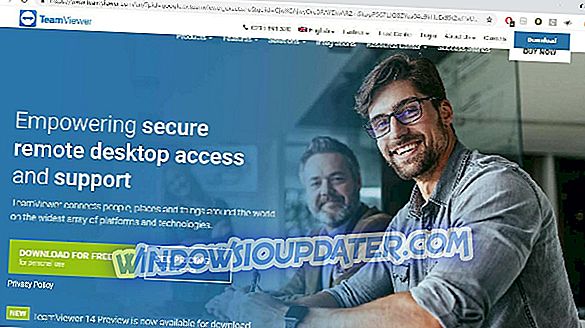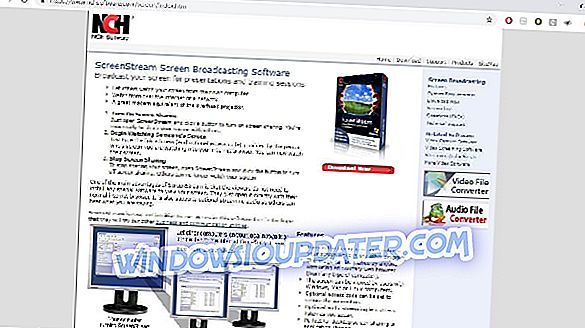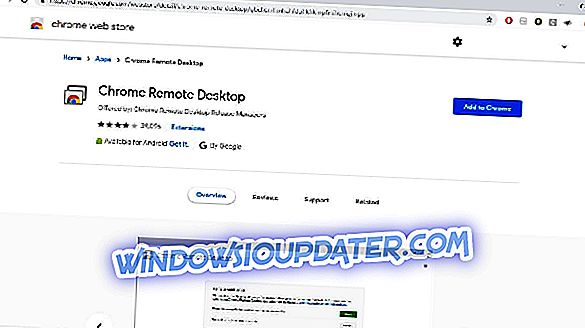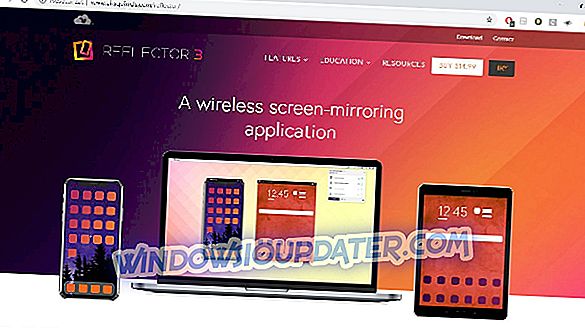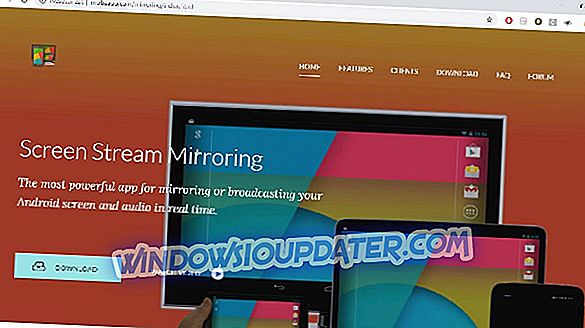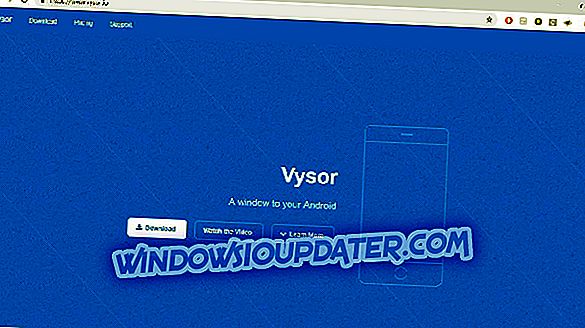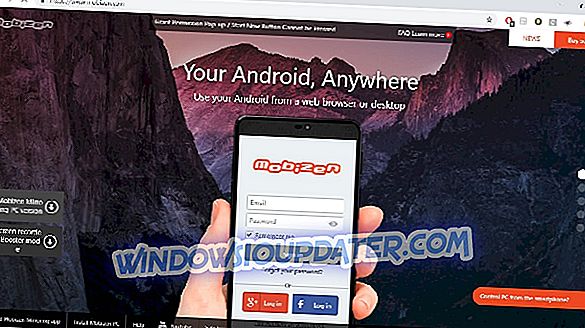Phần mềm phản chiếu màn hình cho phép bạn chiếu (gương) những gì bạn có thể thấy trên điện thoại thông minh, máy tính bảng hoặc máy tính của mình và hiển thị trên màn hình TV, máy chiếu hoặc màn hình ngoài mà không cần sử dụng cáp. TV hoặc máy chiếu sẽ cung cấp cho bạn bản sao chính xác của máy tính hoặc thiết bị di động của bạn trong thời gian thực, tái tạo bất kỳ chuyển động nào.
Không giống như gương nhà của chúng tôi, phản chiếu màn hình sẽ không lật hình ảnh theo chiều ngang. Một cách dễ dàng hơn để hiểu phản chiếu là bằng cách nghĩ về việc sao chép.
Đây là một tính năng tuyệt vời để chia sẻ và xem nội dung địa phương như hình ảnh, tài liệu hoặc video và cho các bài thuyết trình chuyên nghiệp và giáo dục.
Phản chiếu màn hình yêu cầu phần mềm phải chạy trên cả thiết bị bạn muốn gửi nội dung từ và cho phần cứng nhận.
Trong bài viết này, chúng tôi sẽ khám phá các tùy chọn tốt nhất liên quan đến phần mềm phản chiếu màn hình và thông tin được trình bày ở đây sẽ giúp bạn đưa ra lựa chọn phù hợp để phù hợp với nhu cầu của mình.
- 1
Gương điện thoại Apowersoft (khuyên dùng)
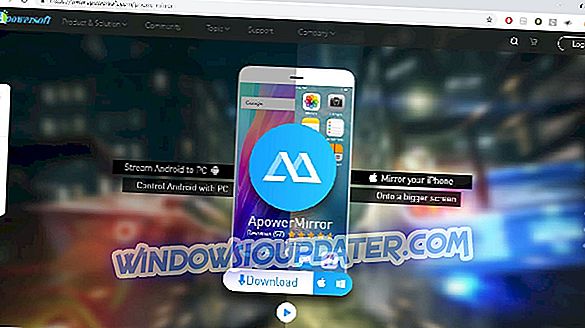
ApowerMirror là một chương trình máy tính để bàn có thể phản chiếu màn hình của thiết bị Android tương thích Chromecast của bạn với PC chỉ sau vài bước.
Sử dụng công cụ này cho phép bạn truyền phát video, ảnh và bất kỳ phương tiện nào khác từ điện thoại di động sang màn hình lớn hơn. Nó thậm chí còn hỗ trợ sử dụng chuột và bàn phím để điều khiển điện thoại Android của bạn từ máy tính để có trải nghiệm gõ và nhấp dễ dàng hơn.
Nó có thể được sử dụng để chơi tất cả các loại trò chơi Android (không cần root thiết bị của bạn), truyền phát video, ảnh và các tệp phương tiện khác, gửi tin nhắn tức thời và để quản lý các ứng dụng khác nhau. Apowersoft Mirror cũng cho phép bạn nhận thông báo trực tiếp trên PC Windows 10 của mình, bao gồm tùy chọn chọn từ cả chế độ Toàn màn hình và chế độ Phong cảnh để có trải nghiệm cá nhân hóa hơn.
Apowersoft Phone Mirror có khả năng kết nối với điện thoại của bạn thông qua cả cáp USB và WiFi. Để sử dụng nó làm màn hình không dây, bạn muốn đảm bảo cả PC và điện thoại của bạn được kết nối với cùng một mạng không dây.
ApowerMirror là một chương trình máy tính để bàn có thể phản chiếu màn hình của thiết bị Android tương thích Chromecast của bạn với PC chỉ sau vài bước.
Phần mềm này có thể hữu ích trong nhiều tình huống:
- Office - trình bày các tập tin cho mọi thành viên
- Lớp học - chia sẻ nội dung với cả lớp cùng một lúc
- Trực tiếp - thể hiện bản thân với đối tượng lớn hơn một cách dễ dàng
- Trang chủ - tận hưởng phương tiện truyền thông với cả gia đình của bạn
- Phiên bản miễn phí của Apowersoft Phone Mirror cho phép bạn điều khiển thiết bị Android của mình với
- chuột và bàn phím PC của bạn, chụp ảnh màn hình và đồng bộ hóa dữ liệu ứng dụng.
Phiên bản Cá nhân của chương trình Apowersoft sẽ loại bỏ các hình mờ khỏi phiên bản miễn phí để có bản trình bày đẹp hơn. Phiên bản thương mại có tất cả các khả năng của phiên bản miễn phí và cá nhân nhưng được thiết kế để sử dụng cho mục đích thương mại (công ty / công ty).
Trang chính thức của Apowersoft cung cấp cho bạn tùy chọn để tự do nghiên cứu một trang và hướng dẫn phức tạp của Faq để giúp bạn điều hướng phần mềm dễ dàng và điều chỉnh trải nghiệm cụ thể theo nhu cầu của bạn.
Bạn có thể tìm thấy thông tin về cách sử dụng chương trình máy tính để bàn ApowerMirror trên trang web chính thức của công cụ cũng như hướng dẫn giải thích cách sử dụng Ứng dụng Android.
- Tải xuống Apowersoft Phone Mirror (Phiên bản dùng thử)
LIÊN QUAN: Cách kết nối máy chiếu với máy tính Windows 10 của bạn
- 2
TeamViewer
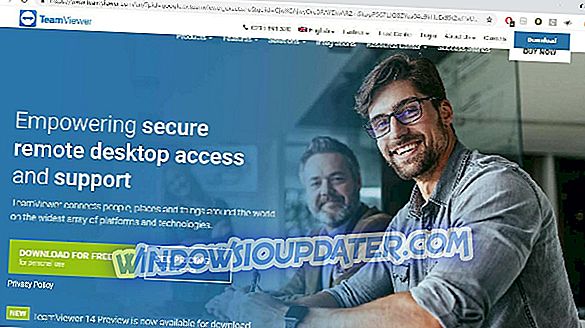
TeamViewer là một trong những ứng dụng phản chiếu màn hình phổ biến nhất được sử dụng chủ yếu cho mục đích chẩn đoán. Bạn cũng có thể sử dụng nó để phản chiếu máy tính để bàn và các thiết bị di động khác nếu cần.
Các tính năng chính của TeamViever:
- Giao diện người dùng thân thiện
- Hỗ trợ truyền tải video và âm thanh HD
- Nó hỗ trợ hiệu suất AES 256-bit
- Nó hỗ trợ chuyển tập tin từ cả hai thiết bị
- Miễn phí sử dụng cho cá nhân
- Nhiều lựa chọn thanh toán cho các doanh nghiệp có sẵn
- Nó cho phép kết nối trên nhiều nền tảng - PC với PC, di động với PC, PC với di động và di động với di động
Tải xuống TeamViewer
- 3
Màn hình NCH
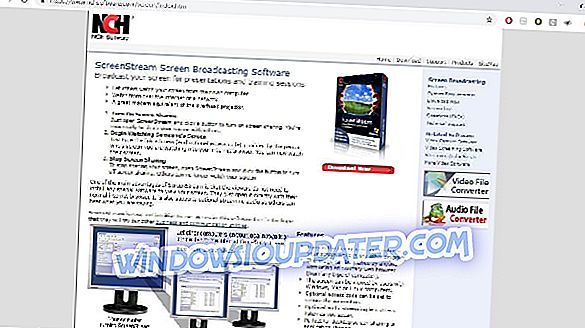
Phần mềm này từ NCH là một trong những lựa chọn tốt nhất mà thị trường phải cung cấp khi nói đến phần mềm phát sóng màn hình vì giao diện trực quan và thân thiện với người dùng.
ScreenStream tương đương với máy chiếu trên không hiện đại, cho phép người khác xem màn hình của bạn từ máy tính của họ qua mạng hoặc internet và hoàn toàn miễn phí.
Thật không may, NCH ScreenStream không tương thích trực tiếp với các hệ điều hành Windows 10 nhưng chúng tôi có một bản sửa lỗi nhanh cho bạn, dù sao bạn cũng có thể cài đặt nó.
Các bước để sử dụng NCH ScreenStream trên Windows 10
- Đầu tiên, bạn muốn tải xuống phần mềm một cách bình thường, sau đó nhấp chuột phải vào trình cài đặt và chọn ' khắc phục sự tương thích '.
- Windows sẽ mở màn hình 'Trình gỡ rối tương thích chương trình' và tất cả những gì bạn phải làm là nhấp vào 'Thử cài đặt được đề xuất'. Điều này sẽ tự động đặt chế độ tương thích thành Windows Vista (Gói dịch vụ 2).
- Sau đó, bạn có thể nhấp vào nút ' Kiểm tra chương trình ' và trình cài đặt sẽ bắt đầu.
- Để NCH ScreenStream tự động định cấu hình mạng của bạn, bộ định tuyến của bạn cần hỗ trợ UPnP. Nếu không phải như vậy, bạn có thể thiết lập thủ công địa chỉ IP và cổng TCP / IP.
Khi bạn bật chia sẻ màn hình, bất kỳ người dùng nào có liên kết (và mã truy cập tùy chọn) có thể dễ dàng xem màn hình của bạn trực tiếp từ trình duyệt internet của họ mà không cần phải cài đặt bất kỳ phần mềm bổ sung nào. Điều này làm cho ScreenStream là một trong những tùy chọn dễ nhất để thiết lập và sử dụng.
Để ngừng chia sẻ màn hình của bạn, bạn có thể dễ dàng mở ScreenStream và nhấp vào nút tắt.
Các tính năng chính của ScreenStream:
- Giao diện người dùng rất đơn giản
- Chạy trong nền và chụp màn hình của bạn trong khi ở bất kỳ chương trình nào khác
- Bất cứ ai cũng có thể xem hình ảnh bằng cách sử dụng trình duyệt web thông thường (từ bất kỳ loại máy tính nào)
- Đặt kết nối an toàn bằng tính năng mã truy cập tùy chọn
- Nó hỗ trợ tùy chọn chia sẻ âm thanh để người khác nghe bạn trình bày / nói
- Số lượng người xem chỉ bị giới hạn bởi kích thước băng thông của bạn
- Bạn có thể cài đặt và chạy nó trong vài phút.
Tải xuống màn hình NCH
- 4
Máy tính từ xa Chrome
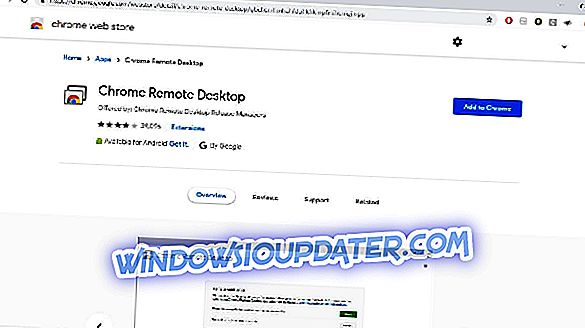
Chrome Remote Desktop là một chương trình máy tính để bàn miễn phí của Google chạy dưới dạng tiện ích mở rộng được ghép nối với trình duyệt web Chrome. Đây là một trong những ứng dụng phản chiếu màn hình phổ biến nhất cho Windows 10.
Chrome Remote Desktop cho phép bạn nhìn vào màn hình máy tính của mình bằng thiết bị di động và hoạt động trên mọi máy tính có hỗ trợ trình duyệt Google Chrome.
Ứng dụng này miễn phí mà không cần mua trong ứng dụng.
Các tính năng chính của Chrome Remote Desktop:
- Cài đặt nhanh
- Hỗ trợ nhiều màn hình
- Hoạt động với các hệ điều hành khác nhau
- Bạn có thể sử dụng nó ở chế độ toàn màn hình
- Hoạt động ngay cả khi người dùng máy chủ bị đăng xuất
Tải xuống Chrome Remote Desktop
- 5
Phản xạ 3
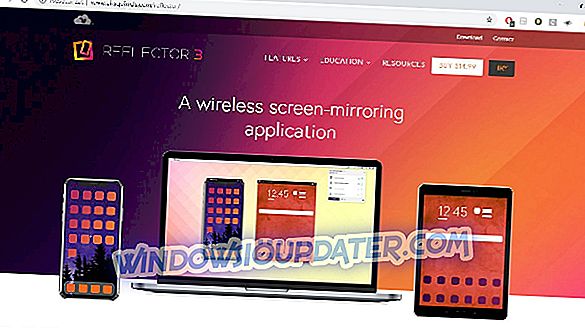
Reflector 3 là phần mềm nhân bản cho Windows 10 cho phép bạn phản chiếu nội dung lên màn hình lớn với thiết lập dễ dàng. Với giao diện được thiết kế mới dành riêng cho các hệ điều hành hiện đại, Reflector 3 đã được nâng cấp và được viết lại cho sự ổn định và hiệu suất.
Ứng dụng này cũng là một máy thu phản chiếu và phát trực tuyến không dây tương thích với hầu hết các thiết bị. Một trong những tính năng quan trọng nhất của nó là khả năng phản chiếu nhiều thiết bị cùng một lúc.
Nó tự động điều chỉnh bố cục để màn hình được hiển thị tương ứng. Tính năng này rất lý tưởng để so sánh song song trong môi trường hợp tác.
Phản xạ 3 tính năng chính:
- Gọi người dùng Android
- Dễ dàng ghi lại mọi thiết bị được kết nối
- Phát trực tiếp - khả năng chiếu trực tiếp các hoạt động trên màn hình của bạn lên YouTube
- Hỗ trợ kết nối từ các thiết bị Miracast
- Dễ dàng truy cập vào các điều khiển tùy chỉnh
- Ảnh chụp màn hình độ phân giải đầy đủ
- Xem trước màn hình - nhanh chóng xem những gì trên màn hình trước khi hiển thị cho khán giả
- Các tính năng phản chiếu màn hình mạnh mẽ
- Được tích hợp cho hầu hết các thiết bị Windows 10 - không cần cài đặt hoặc sử dụng phần mềm bổ sung
- Tùy chọn thay đổi khung, nhấn mạnh và ẩn hoặc hiển thị các thiết bị từ một vị trí trung tâm
Reflector 3 cũng có phiên bản ' Giáo viên ', được cài đặt trên máy tính của giáo viên. Các thiết bị lớp học khác có thể kết nối không dây với máy tính đó, kết nối máy tính của giáo viên với máy chiếu hoặc màn hình bên ngoài và phát huy các tính năng tập trung vào giáo dục chuyên biệt của nó. Dưới đây là một số trong số họ:
- Kết nối và hiển thị nhiều thiết bị thuộc bất kỳ loại nào cùng một lúc.
- Cho phép giáo viên dạy từ thiết bị di động của họ và sinh viên để chia sẻ từ bất cứ nơi nào trong lớp học.
- Các nhà giáo dục quyết định khi nào và làm thế nào sinh viên chia sẻ và hiển thị công việc của họ.
- Trung tâm điều khiển cho phép dễ dàng quản lý tất cả các thiết bị sinh viên được kết nối.
Tải xuống Reflector 3
- 6
Phản chiếu dòng màn hình
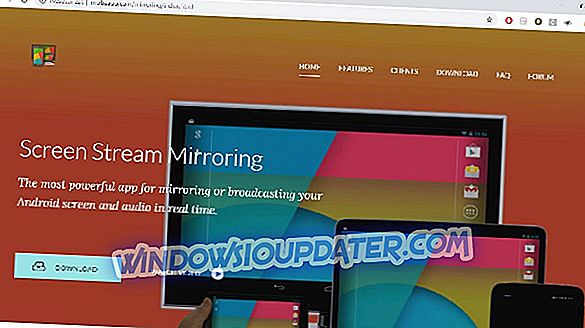
Ứng dụng phản chiếu cho PC này có nhiều tính năng mạnh mẽ, như phản chiếu hoặc chia sẻ màn hình với các trình phát phương tiện như VLC, OBS và KODI.
Theo cách tương tự như Reflector 3, Screen Stream Mirroring cung cấp cho bạn tùy chọn phát trực tiếp video webcam của bạn lên YouTube và Facebook và hỗ trợ tạo các bài thuyết trình hiệu quả cho mục đích giáo dục, công việc hoặc chơi game.
Các tính năng chính của Mirror Stream Mirroring:
- Phát sóng trực tiếp lên Twitch, Youtube, Facebook, Ustream, v.v.
- Chia sẻ màn hình với các công cụ trình phát đa phương tiện như VLC, OBS, v.v.
- Phản chiếu với các thiết bị UPnP / DLNA như Smart Tv
- Tương thích Chromecast
- Truyền phát âm thanh và micrô nội bộ
- Ghi tập tin video MP4 hoặc MKV
- Tương thích với kết nối mạng (Wi-fi, Bluetooth, USB)
- Luồng an toàn với tên người dùng + mật khẩu (RTSP)
- Không giới hạn số lượng kết nối cùng một lúc
Tải xuống màn hình phản chiếu
Chúng tôi đã thấy những công cụ nào sẽ được sử dụng để phản chiếu màn hình máy tính Windows 10 của bạn với màn hình ngoài hoặc máy chiếu.
Bây giờ, hãy xem phần mềm nào sẽ được sử dụng để phản chiếu màn hình điện thoại của bạn sang màn hình máy tính Windows.
- 7
Vysor
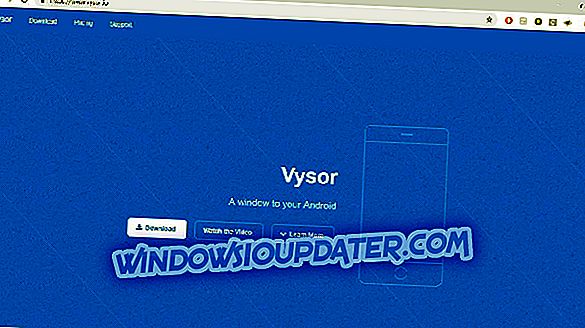
Nếu bạn từng ước mình có thể hiển thị giao diện điện thoại trên màn hình máy tính Windows 10 và dễ dàng kiểm tra thông báo, Vysor là một công cụ rất hiệu quả.
Vysor by Koush là một tiện ích mở rộng của Chrome cho phép bạn dễ dàng phản chiếu màn hình thiết bị Android của bạn với máy tính.
Ứng dụng Android của phần mềm này tận dụng Cầu gỡ lỗi Android tự động thiết lập.
Trong các phiên bản trước, ứng dụng phải được cài đặt thủ công trên thiết bị của bạn thông qua ADB, điều này có thể khiến người dùng ít hiểu biết hơn. Bây giờ bạn có thể dễ dàng tải xuống trên Google Play Store.
Ứng dụng sẽ hướng dẫn bạn đến Cửa hàng Chrome để bạn tải xuống ứng dụng đối tác cho trình duyệt Windows 10 và sau đó giúp bạn trong quá trình ghép nối thiết bị Android của bạn với Chrome thông qua cáp USB.
Đối với những người đang tìm kiếm các tính năng cao cấp, Vysor cũng có phiên bản Pro bao gồm khả năng kéo và thả tệp từ thiết bị này sang thiết bị khác và cả khả năng không dây.
- Tải xuống Vysor từ Google Play
- Tải xuống ứng dụng Windows 10 đối tác từ Chrome Store.
- số 8
Di động
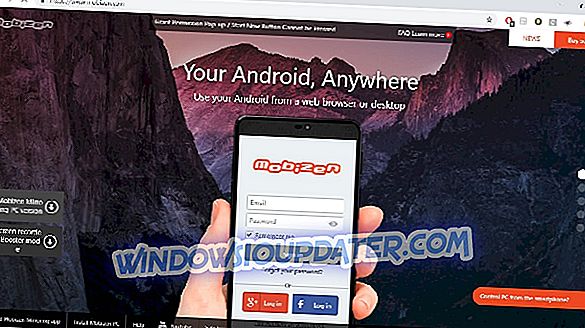
Mobizen là một ứng dụng phản chiếu màn hình được thiết kế cho PC, cho phép bạn truyền trực tiếp màn hình điện thoại Android sang PC và dễ dàng chuyển các tập tin giữa điện thoại thông minh và máy tính của bạn.
Mobizen giới thiệu cho bạn khả năng điều khiển các thiết bị di động của bạn một cách tự do bằng chuột và bàn phím và có thể kết nối qua USB, Wi-Fi, 3G hoặc LTE. Nó không cho phép thay đổi kích thước của các cửa sổ.
Các tính năng chính của Mobizen:
- Phản chiếu thời gian thực của thiết bị di động để chơi game, nhắn tin tức thời, v.v.
- Ghi lại màn hình mà không cần root thiết bị của bạn
- Hiệu quả cho bài thuyết trình với các công cụ như vẽ trên màn hình
- Khả năng nhận tất cả các thông báo trên điện thoại thông minh trên PC của bạn
- Khả năng truyền phát nhạc và video
- Truyền tập tin kéo và thả
- Truy cập vào nhật ký cuộc gọi từ PC
- Không cần cài đặt - nó có thể được sử dụng direcly từ trình duyệt web của bạn
Bạn có thể tải xuống ứng dụng Mobizen cho PC và Mobizen Mirroring tại đây.
Phần kết luận
Công nghệ phản chiếu đã làm cho nhiều hình thức giao tiếp, ghi âm, chia sẻ và truyền phát không dây trở thành một nhiệm vụ dễ thực hiện và nó thậm chí còn trở nên dễ dàng hơn với các công cụ phù hợp.
Bài viết này cung cấp cho bạn 8 tùy chọn phần mềm phản chiếu màn hình tốt nhất cho Windows 10 để phù hợp với bất kỳ nhu cầu phản chiếu nào của bạn.
Nếu bạn muốn phản chiếu màn hình thiết bị Android của mình sang PC, Apowersoft là lựa chọn tốt nhất của bạn, phù hợp cho cả mục đích giáo dục và kinh doanh.
Reflector 3 và Screen Stream Mirroring có thể được ưa thích bởi những người muốn truy cập dễ dàng vào chia sẻ màn hình cho Youtube và các nền tảng trực tuyến khác.
NCH ScreenStream, Vysor và TeamViewer cung cấp cho bạn đường dẫn dễ sử dụng để phản chiếu và Mobizen giúp bạn chuyển tệp ngay lập tức giữa các thiết bị bằng cách kéo và thả tệp dễ dàng.
BÀI VIẾT LIÊN QUAN ĐỂ KIỂM TRA:
- Công cụ cắt màn hình Windows 10 mới hỗ trợ chụp nhiều màn hình
- Khắc phục: Màn hình bị lộn ngược trong Windows 10
- Khắc phục hoàn toàn: Các sự cố DisplayLink trên Windows 10, 8.1, 7